有的用户使用电脑的时候设置了自动关机的功能,用户们就可以在定时的时间内进行自动关闭系统,不过这个功能有些用户认为没有用了,想要取消掉自动关机,那么win10设置自动关机怎么取消呢,用户们需要进入命令提示符中进行操作,输入代码就可以完全关闭自动关机的功能了哦。
win10设置自动关机怎么取消
1.首先我们按下键盘上的“Win+R”打开运行。
2.打开后,在其中输入“cmd”并回车打开命令提示符。
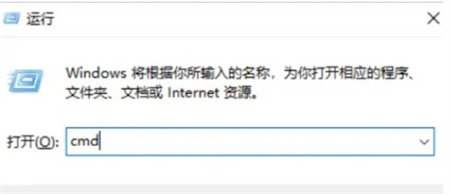
3.随后在其中输入“shutdown -a”并回车确定。
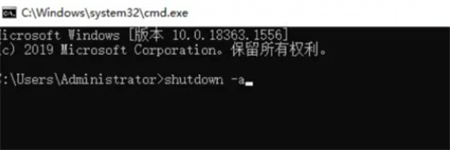
4.确定后,我们就能关闭win10自动关机了。
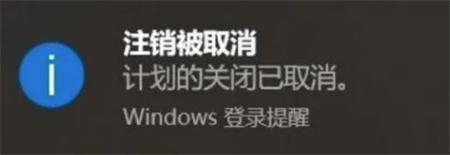
以上就是关于win10设置自动关机怎么取消的方法了,希望可以帮到大家哦。
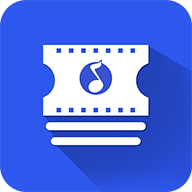
大小:46.6M

大小:10.1M

大小:50.2M

大小:10.2M
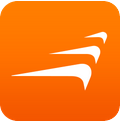
大小:9.38MB